دوربین لپ تاپ ASUS را لمس می کند
در لپ تاپ های ASUS اغلب مشکلی در عملکرد وب کم وجود دارد. ماهیت مشکل در این واقعیت است که تصویر به وارونه تبدیل می شود. این فقط با استفاده از عملکرد نادرست راننده ایجاد می شود، اما سه راه برای حل آن وجود دارد. در این مقاله ما به همه روش ها نگاه خواهیم کرد. ما توصیه می کنیم که اصلاح را از اول شروع کنید، اگر به نتیجه نرسید، به گزینه های زیر بروید.
محتوا
ما دوربین را روی لپ تاپ ASUS روشن می کنیم
همانطور که در بالا ذکر شد، این مشکل به دلیل راننده وب سایت اشتباه ظاهر می شود. منطقی ترین گزینه این است که آن را مجددا نصب کنید، اما این همیشه موثر نیست. با این حال، بگذارید همه چیز را مرتب کنیم.
روش 1: راننده را دوباره نصب کنید
برخی از کاربران نرم افزار را برای اجزای با استفاده از نرم افزار شخص ثالث نصب می کنند یا نسخه های نامناسب و قدیمی که در وب سایت رسمی سازنده سخت افزار قرار دارند، دانلود می کنند. بنابراین، ابتدا ما توصیه می کنیم که نرم افزار قدیمی را حذف کرده و فایل های صحیح و تازه را نصب کنید. اول، بیایید حذف کنیم:
- "کنترل پنل" را از طریق منوی "شروع" باز کنید .
- به بخش «مدیریت دستگاه» بروید .
- بخش "دستگاه های صدا، ویدئو و بازی" را گسترش دهید ، دوربین را پیدا کنید، روی آن راست کلیک کرده و "حذف" را انتخاب کنید .
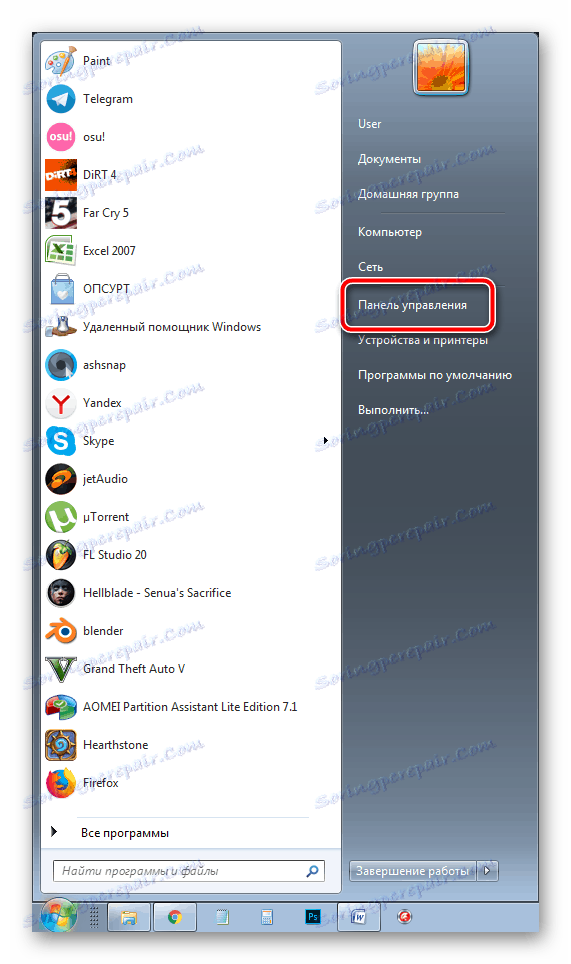
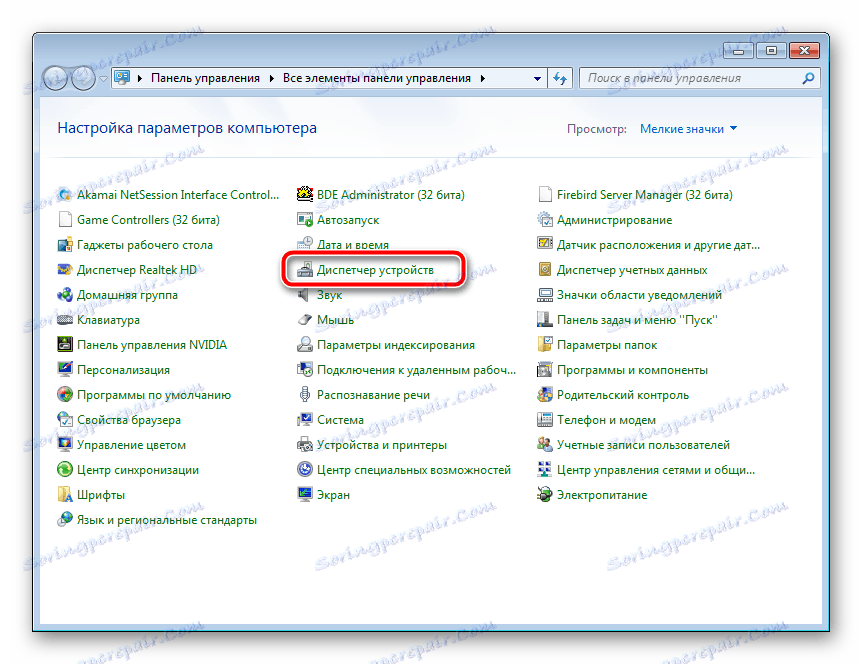

این حذف تجهیزات تمام شده است. تنها برای پیدا کردن برنامه و نصب دوباره آن باقی مانده است. این به شما یک مقاله دیگر در لینک زیر کمک خواهد کرد. در آن، توضیحات مفصلی از تمام راه های موجود برای پیدا کردن و دانلود نرم افزار به وب کم از لپ تاپ از ASUS خواهید یافت.
جزئیات بیشتر: نصب درایور وب کم ASUS برای لپ تاپ ها
روش 2: تغییر درایور دستی
اگر اولین گزینه نتیجه ای نداشته و تصویر از دوربین هنوز متوقف شده باشد، قبل از نصب راننده، شما باید دستی تنظیم پارامترهای خاصی برای فایل ها برای حل این مشکل. شما می توانید این کار را به صورت زیر انجام دهید:
- اول، نرم افزار قدیمی را حذف کنید و آرشیو جدید را از وب سایت رسمی دانلود کنید. در جزئیات تمام این اقدامات در بالا توضیح داده شده است.
- اکنون ما باید میزان امنیت حسابها را پایین بیاوریم تا در آینده با رانندگان درگیری نباشد. "شروع" را باز کنید و به "کنترل پنل" بروید .
- بخش "حساب کاربری" را انتخاب کنید.
- به منوی "تغییر تنظیمات کنترل حساب" بروید .
- کشویی را به پایین بکشید و تغییرات را ذخیره کنید.
- دایرکتوری دانلود شده را از طریق هر بایگانی دستی باز کنید، یک پرونده INF را پیدا کنید و اجرا کنید. بسته به مدل لپ تاپ و سیستم عامل مشخص شده، نام ممکن است تغییر کند، اما فرمت باقی می ماند.
- در دفترچه یادداشت، منوی «ویرایش» را گسترش دهید و «یافتن بعدی» را انتخاب کنید.
- در خط، تلنگر را تایپ کنید و روی «یافتن بعدی» کلیک کنید.
- یک خط وجود دارد که در آن می خواهید آخرین شماره را به 1 یا 0 تغییر دهید، بسته به آنچه که به طور پیش فرض تنظیم شده است. برای پیدا کردن خطوط باقی مانده با همان پارامتر دوباره "یافتن بعدی" را کلیک کنید، عمل مشابهی را در آنها انجام دهید.
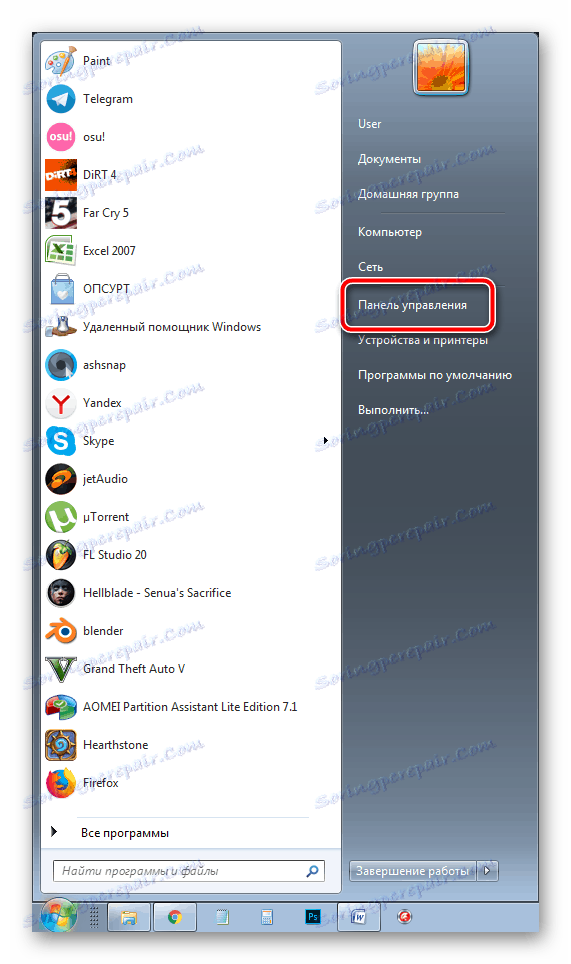
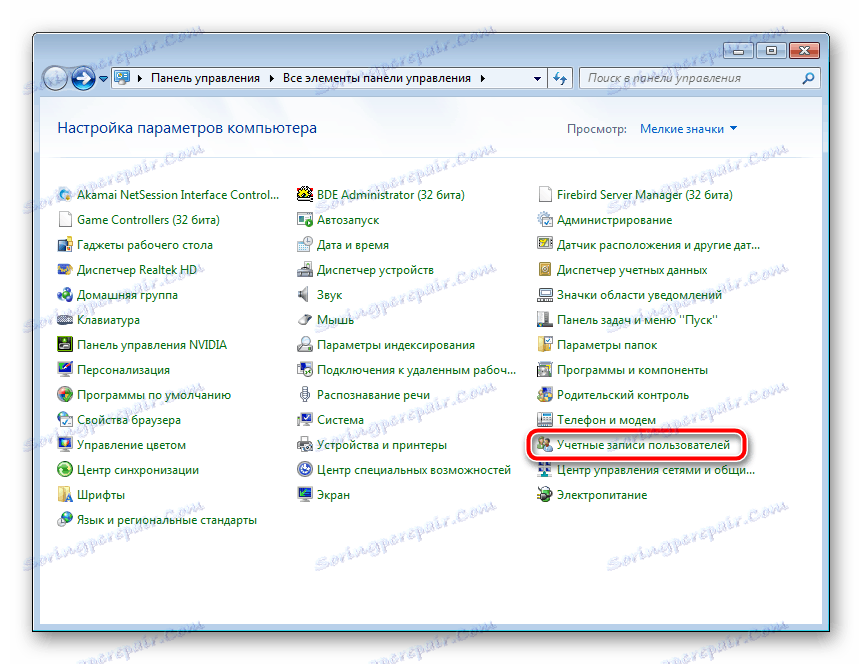

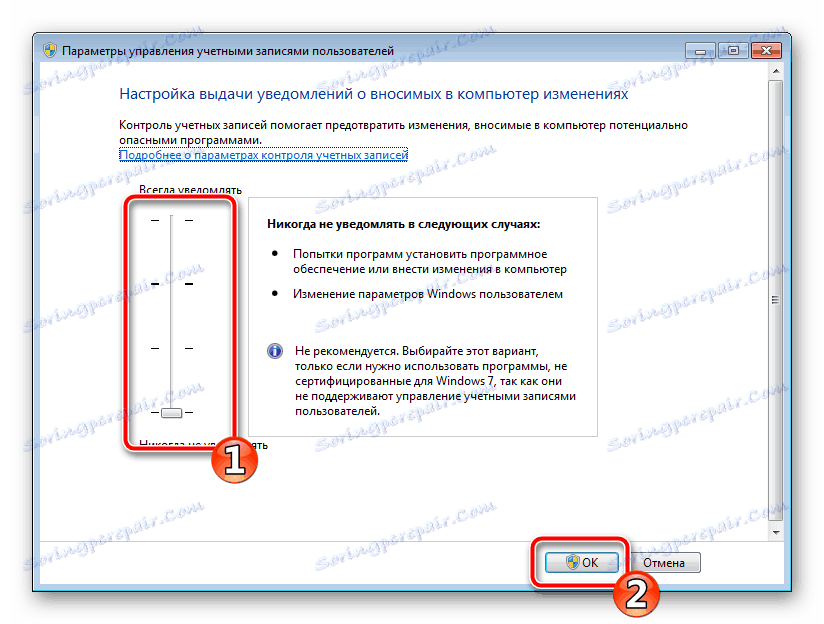
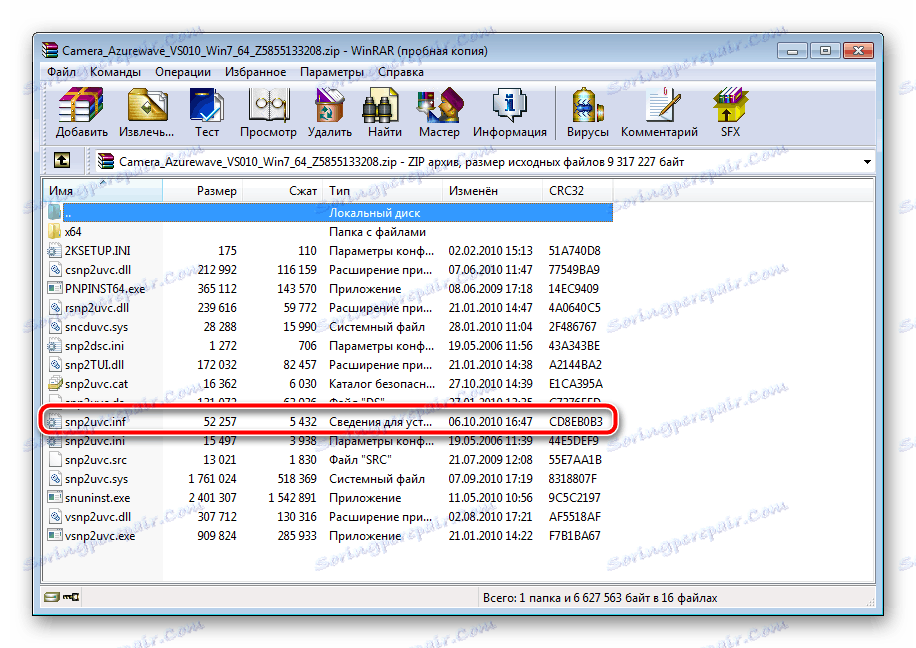
همچنین ببینید: بایگانی برای ویندوز
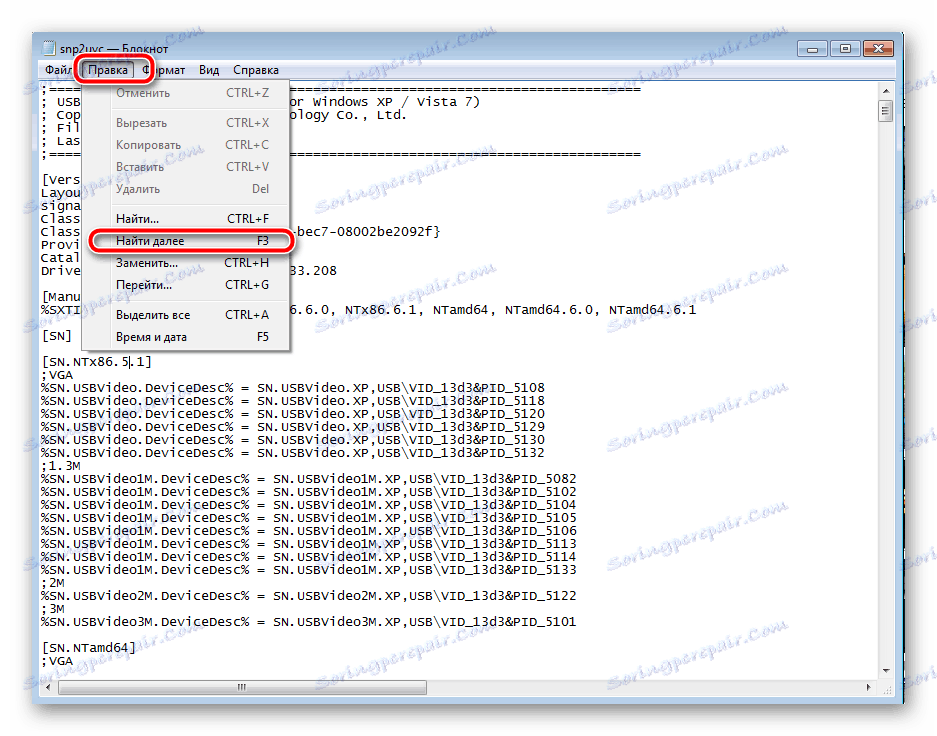
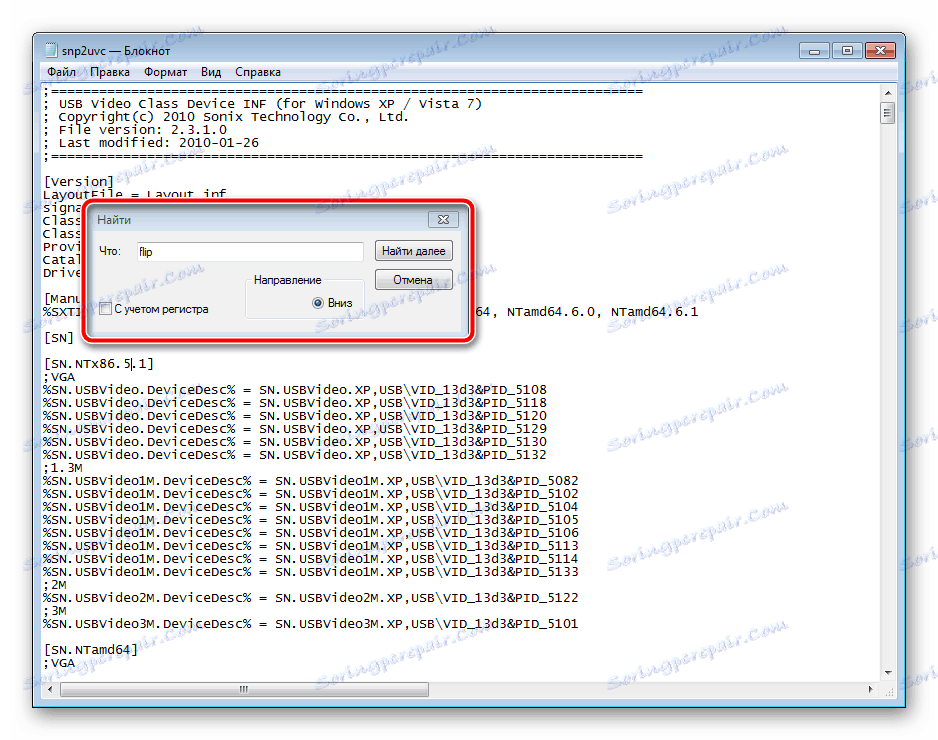
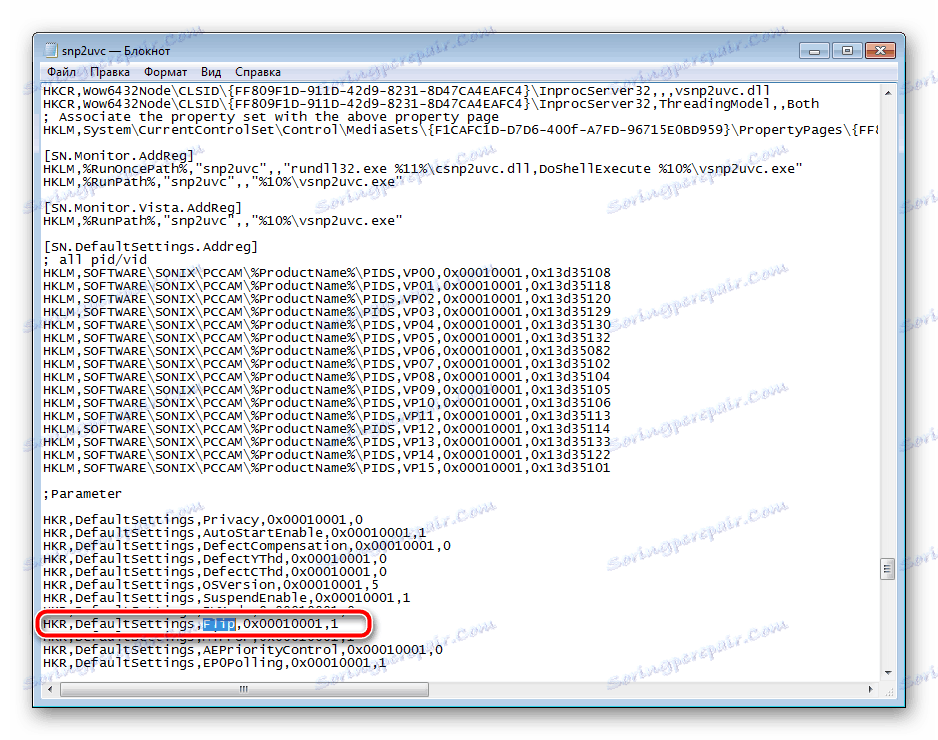
پس از اتمام ویرایش، فراموش نکنید که فایل را ذخیره کرده و بایگانی را قبل از اینکه بسته شود بهروز کنید. پس از آن دوباره آن را باز کنید و نصب کنید.
روش 3: بسیاری از مشتریان
تنها راه حل ناکارآمدی روشهای قبلی، استفاده از نرم افزار شخص ثالث است که برای اسکایپ و دیگر خدمات ارتباطی مشابه مناسب است. این نرم افزار خود می تواند تصویر وب کم را تبدیل کند. دستورالعمل های دقیق برای کار در آن را می توان در مقاله دیگر ما در لینک زیر یافت می شود.
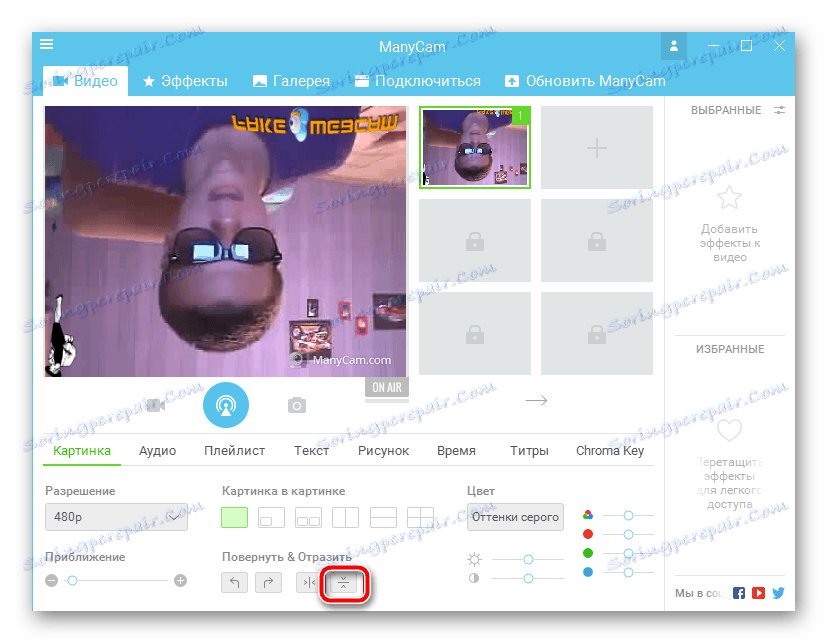
جزئیات بیشتر: برنامه اسکایپ: چگونگی تبدیل تصویر
امروز ما سعی کردیم تا حد ممکن در مورد اصلاح یک مشکل با یک دوربین معکوس در یک لپ تاپ ASUS صحبت کنیم. ما امیدواریم که این مطالب برای صاحبان دستگاه های فوق مفید باشد و روند اصلاح مشکل موفقیت آمیز بود.